Utilisez l'outil Alignement de la texture pour faire correspondre la texture de l'apparence de rendu au motif de surface du matériau.
Lorsque vous effectuez le rendu d'une vue 3D, l'image rendue affiche la texture, à la position que vous avez spécifiée à l'aide de l'outil Alignement de la texture.
La procédure suivante suppose que vous avez effectué les étapes ci-dessous :
- Vous avez défini un motif de modèle de surface pour le matériau. Cette option n'est pas disponible dans les vues de dessin.
- Vous avez défini une texture pour l'apparence de rendu du matériau.
Pour aligner l'apparence de rendu sur le motif de surface
- Sélectionnez une ressource graphique, développez le motif de surface puis cliquez sur Alignement de texture. Conseil : Si le bouton Alignement de texture est inactif, spécifiez un motif de surface pour le matériau.
La boîte de dialogue d'alignement de l'apparence de rendu sur le motif de surface s'affiche. La zone d'aperçu affiche la texture spécifiée pour l'apparence de rendu, superposée avec le motif de surface du matériau.
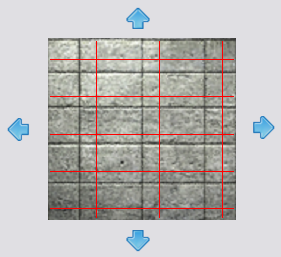 Remarque : Si l'apparence de rendu est sombre et que les lignes du motif de surface sont noires, la visibilité du motif de surface risque d'être médiocre. Pour l'améliorer, remplacez la couleur des lignes du motif de surface par du blanc ou une couleur claire.
Remarque : Si l'apparence de rendu est sombre et que les lignes du motif de surface sont noires, la visibilité du motif de surface risque d'être médiocre. Pour l'améliorer, remplacez la couleur des lignes du motif de surface par du blanc ou une couleur claire. - Utilisez les flèches pour placer l'apparence de rendu comme vous le souhaitez par rapport au motif de surface.
Pour faire pivoter la texture ou modifier sa taille échantillon, utilisez les propriétés de l'apparence de rendu dans lesquelles vous spécifiez le fichier image de la texture.
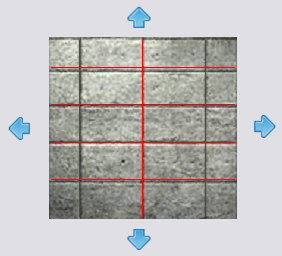
- Cliquez sur OK.
Outre l'alignement du texte de rendu sur le motif de surface, vous pouvez également aligner le motif de surface sur la face de l'élément du modèle.